vscode怎么打开用户自定义配置
- 尚原创
- 2020-01-09 14:57:485715浏览
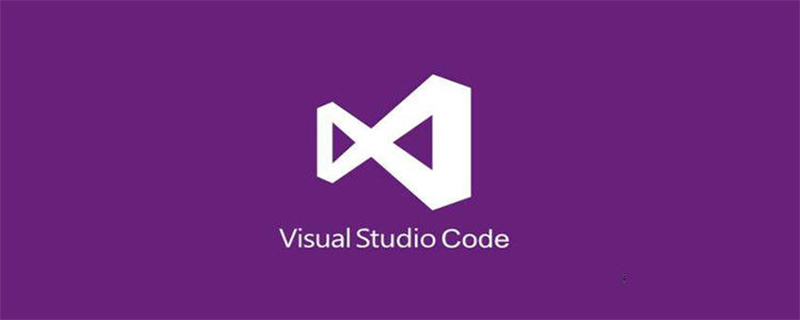
vscode打开用户自定义配置的方法:
使用Ctrl+Shift+P快捷键打开命令面板,输入settings,选择即可:
选择>Preferences: Open Settings (JSON)即可进行用户自定义设置
其文件路径为C:\Users\Administrator\AppData\Roaming\Code\User\settings.json。
选择>Preferences: Open Default Settings (JSON),为默认设置(为只读)。
用途:
在用户配置文件中,可自定义一些选项。
按JSON格式,新增即可。
我的settings.json默认为:
{
"workbench.colorTheme": "Solarized Dark+",
"editor.suggestSelection": "first",
"vsintellicode.modify.editor.suggestSelection": "automaticallyOverrodeDefaultValue"
}修改:
{
"workbench.colorTheme": "Solarized Dark+",
"editor.suggestSelection": "first",
"vsintellicode.modify.editor.suggestSelection": "automaticallyOverrodeDefaultValue",
/* 自定义的配置 */
"配置名": "值" /* 可多个 */
}相关文章教程推荐:vscode教程
以上是vscode怎么打开用户自定义配置的详细内容。更多信息请关注PHP中文网其他相关文章!
声明:
本文内容由网友自发贡献,版权归原作者所有,本站不承担相应法律责任。如您发现有涉嫌抄袭侵权的内容,请联系admin@php.cn

